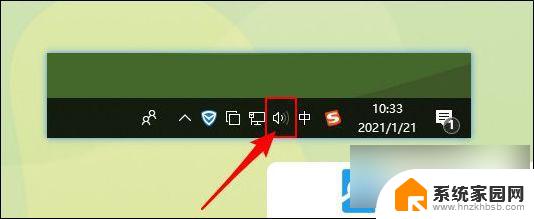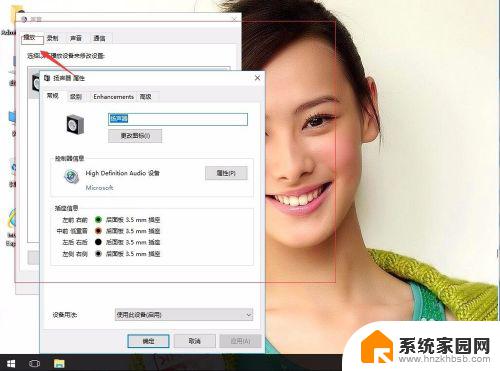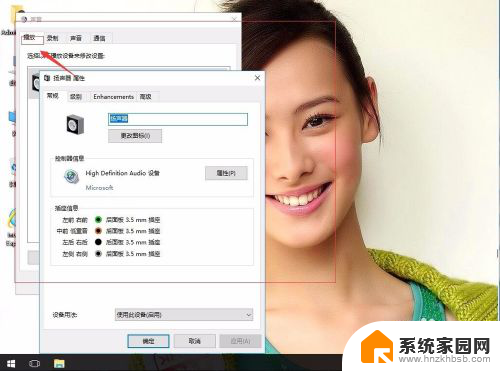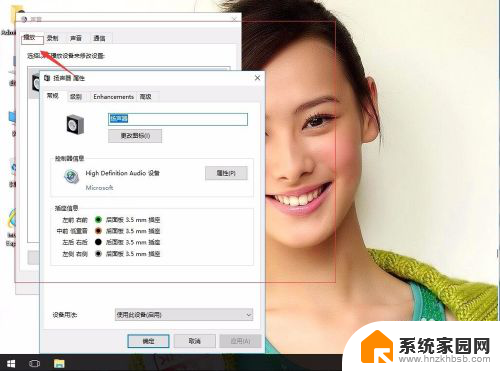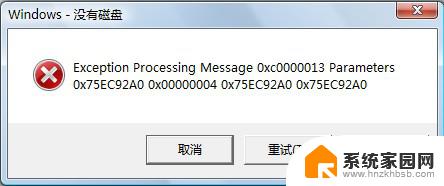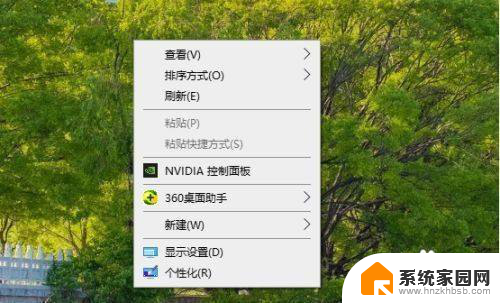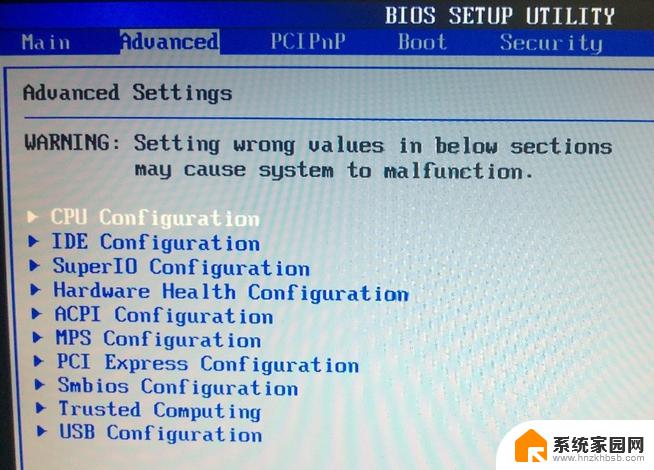电脑重装系统后为什么没有声音 win10系统重装后无声音解决方法
近年来随着电脑技术的不断发展,电脑已经成为我们生活中不可或缺的一部分,有时候我们在重装系统后却发现电脑没有声音,特别是在使用Win10系统时,这个问题更加常见。为什么在重装系统后会出现无声音的情况呢?这可能是由于系统驱动程序未正确安装或者设备设置有误所导致的。为了解决这个问题,我们需要采取一些特定的方法来重新设置电脑声音。接下来我将为大家介绍一些Win10系统重装后无声音的解决方法。
具体方法:
1.设置声音相关属性。
在win10系统桌面上,声音图标。右键,声音。进入声音,扬声器这样的设备。双击打开属性窗口,在级别选项卡中,要保持喇叭状的按钮为正常状态;
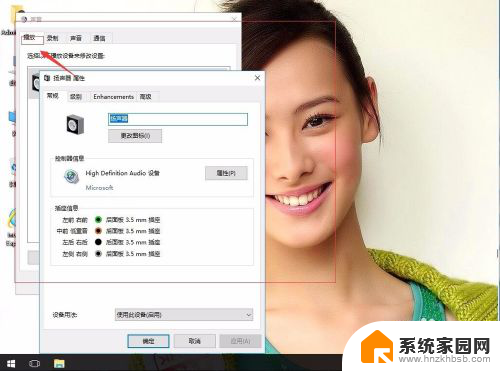
2.设置麦克风相关属性。
如果是麦克风没声音的情况,就进入录制选项卡中的级别一栏。保持声音样的图标为正常状态;
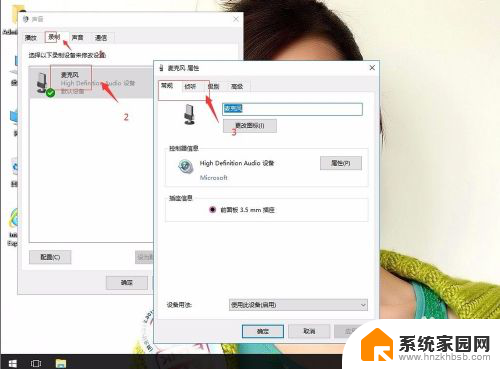
3.检查声卡驱动是否有问题。
单击此电脑,右键属性。进入设备管理器,查看声音、视频和游戏控制器一项中是否有带有黄色或红色叹号的项。如有过,请尝试更新声卡驱动;
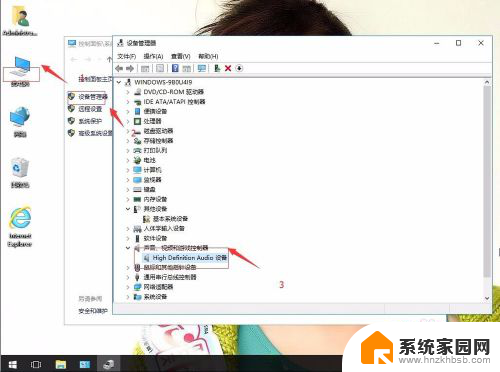
4.上面还没有解决的话。返回win10桌面上,开始菜单。右键,运行。
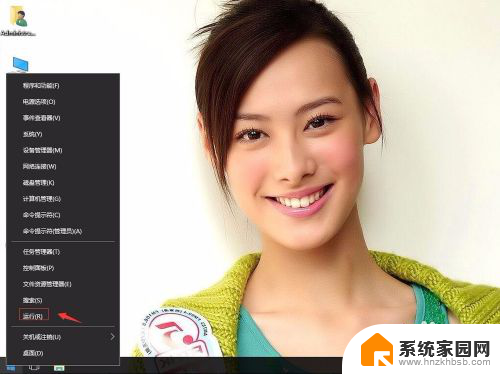
5.输入services.msc,确定。
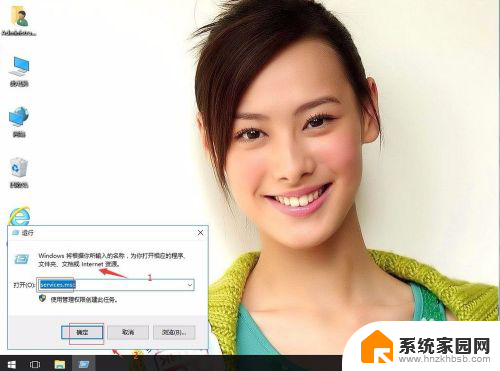
6.在服务中,找到Windows Audio服务。
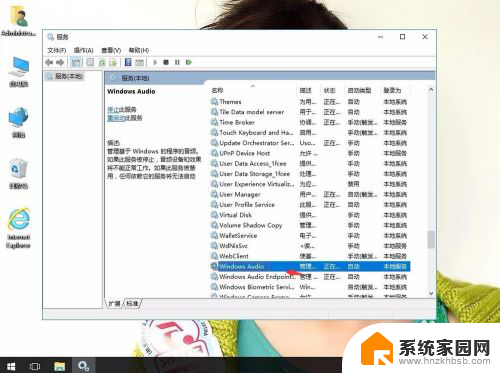
7.右键,属性。
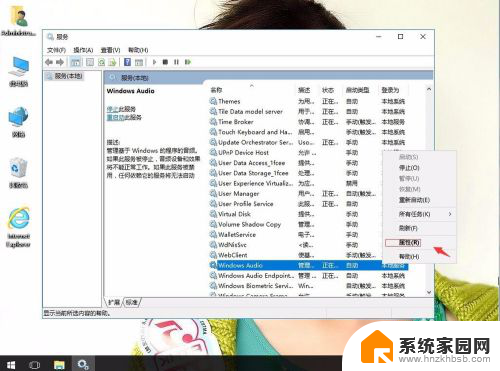
8.启动类型为自动。单击启动。然后再应用,确定。
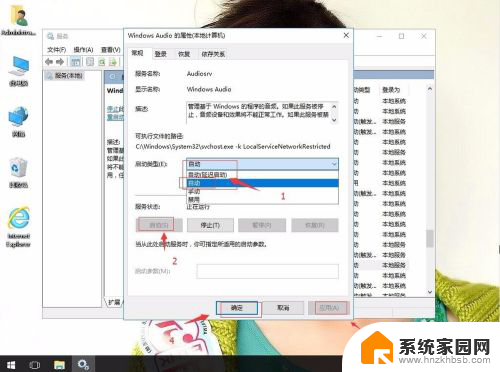
以上是电脑重装系统后没有声音的解决方法,希望这些方法能帮到遇到这个问题的用户。